InformaticaPowerCenter861_64bit安装
Informatica_PowerCenter 参数和变量使用指南
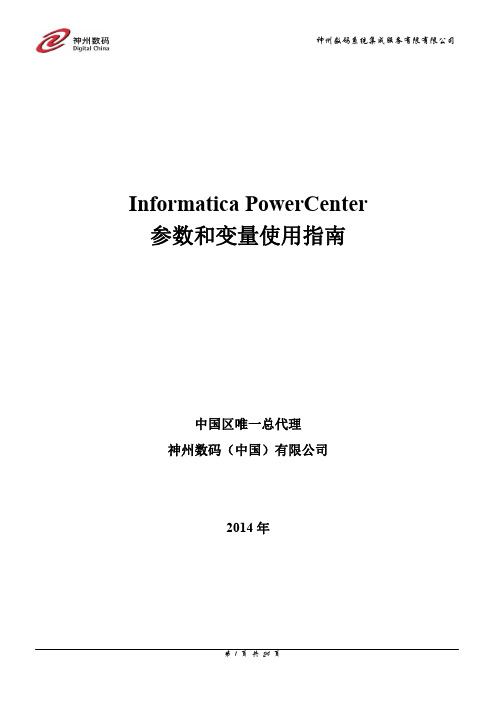
Informatica PowerCenter 参数和变量使用指南中国区唯一总代理神州数码(中国)有限公司2014年目录第一章参数和变量 (3)1、概述 (3)2、参数与变量存在的三种形式 (4)2.1系统级变量 (4)2.2 Mapping级参数与变量 (4)2.3 参数文件级参数与变量 (10)第二章参数文件格式 (12)1、标题格式和适用范围 (12)2、参数和变量类型 (13)3、实例 (13)第三章参数文件使用要点 (15)1、创建准则和使用注意事项 (15)2、PMCMD中使用参数文件 (17)第四章应用案例介绍 (18)1、定义M APPING的变量。
(18)2、在E XPRESSION组件中引用变量 (19)3、定义W ORKFLOW变量 (19)4、在E VENT W AIT组件中引用变量 (20)5、在S ESSION中引用变量 (21)6、在C OMMAND组件中引用变量 (22)7、参数文件定义 (22)8、S ESSION参数文件引用设置 (23)9、W ORKFLOW参数文件引用设置 (24)10、W ORKFLOW流程图 (24)第一章参数和变量1、概述参数和变量可以定义在工作流、工作集或会话中。
您可以使用WordPad 或Notepad 等文本编辑器来创建参数文件。
您在参数文件中列出参数或变量及其值。
参数文件可以包含以下类型的参数和变量:◆Integration Service变量◆Integration Service process变量◆Workflow变量◆Worklet变量◆Session参数◆Mapping参数和变量当您在工作流、工作集或会话中使用参数或变量时,PowerCenter Server将检查参数文件以确定参数或变量的开始值。
您可以使用参数文件来初始化工作流变量、工作集变量、映射参数和映射变量。
如果您不定义这些参数和变量的开始值,PowerCenter Server将在其它位置检查参数或变量的开始值。
Informatica_PowerCenter安装指南 (2)
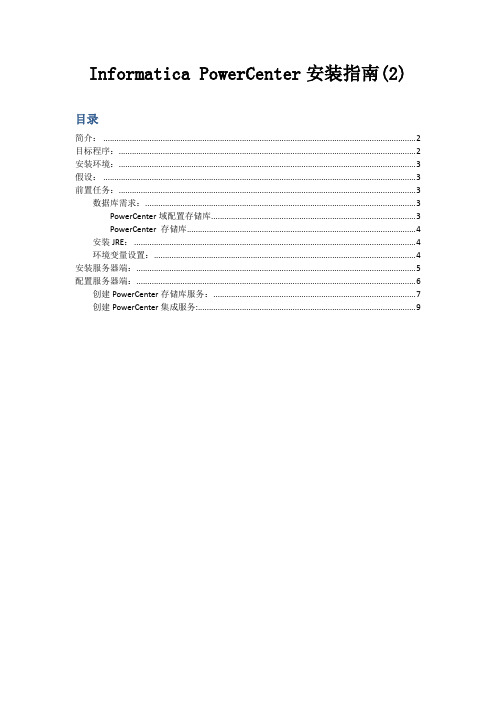
Informatica PowerCenter安装指南(2)目录简介: (2)目标程序: (2)安装环境: (3)假设: (3)前置任务: (3)数据库需求: (3)PowerCenter域配置存储库 (3)PowerCenter 存储库 (4)安装JRE: (4)环境变量设置: (4)安装服务器端: (5)配置服务器端: (6)创建PowerCenter存储库服务: (7)创建PowerCenter集成服务: (9)简介:PowerCenter是Informatica出品的数据中心管理工具集中的一个产品,主要用于设计和完成ETL过程,其中又包含多个子产品,如Data Profiling和Data Analyzer,其服务器端的架构如下:如上图所示,PowerCenter服务器端由被配置在同一域(PowerCenter domain)中的一组计算机组成。
此组计算机可以master-slaves的方式协作,也可以网格方式进行分布式运算?(待求证)。
一个PowerCenter domain中可以配有多个gateway nodes,但只有一个能被设为master,所有对该域的访问均由该结点路由;其余gateway可作为备份。
该服务器段采用面向服务架构,除Service Manager和PowerCenter Administrator这两个服务必须运行在master gateway机器上以外,其他服务均可部署在同一域中的其他结点上,由master gateway提供统一的访问。
对于ETL流程而言,PowerCenter Repository Service和PowerCenter Integration Service为核心服务。
只要安装和部署成功这两个服务,即可执行ETL流程,其他服务为可选服务,当购买了其他产品后才(如Analyst Service为PowerCenter Analyzer的依赖服务)需要。
Informatica安装手册

Informatica安装配置手册David Jiang1. 准备工作 (2)1.1. 安装环境 (2)1.2. 数据库准备 (2)2. Window下安装配置手册 (3)2.1. 安装Informatica 的相关组件: (3)2.2. 创建知识库(Repository) (8)2.3. 创建目录(Folder) (11)2.4. Repository Server Administrator密码 (12)2.5. Informatica Server 配置步骤 (13)3. Informatica客户端工具简介 (16)3.1. Designer (17)3.2. Reposiotry Manager (17)3.3. Repository Server Administration Console (18)3.4. Workflow Manager (19)3.5. Workflow Monitor (19)1.准备工作1.1. 安装环境工作站IBM PC及兼容机处理器-Intel Pentium®显示器-SVGA以上内存-建议128MB磁盘空间-70MBWindows 95/98,Windows 2000,Windows XP或者Windows NT 4.0。
服务器Informatica ServerUNIX(HP-UX™,AIX™,Solaris ™,Linux)Windows 2000,Windows XP,Windows 2003或Windows NT 4.0。
内存-256 MB磁盘空间-40 MBRepository ServerUNIX(HP-UX™,AIX™,Solaris ™,Linux)Windows 2000,Windows XP,Windows 2003或Windows NT 4.0。
内存-16 MB,并且每管理一个知识库增加16M。
磁盘空间-40 MB知识库所在数据库Database: Oracle,DB2,Sybase,MS SQL Server,Informix,Teradata磁盘空间-数据库100 MB(推荐150 MB)1.2. 数据库准备1.在要安装Informatica服务的主机上,要提供连接到关系型数据库的Native Driver。
InformaticaPowerCenter861_64bit安装

安装Informatica PowerCenter 8.6.1 先解压Informatica PowerCenter 8.6.1 的压缩包打开Informatica PowerCenter_1 of 2.zip包点击" install.bat"选择"语言"点"OK"点"下一步"选择"Install PowerCenter 8.6.1",点击"下一步".此处点击"浏览",选择Informatica PowerCenter_2 of 2.zip 包中的Oracle_All_OS_Prod.key,点击"打开",点"下一步".点击"下一步"选择安装目录,点击"下一步"点击"下一步",点击"安装"此处要等待几分钟时间此处必须设置系统变量环境,变量名:path,变量值:C:\Informatica\PowerCenter8.6.1\server\bin;(不设置安装进行不下去)设置如图,设置好以后点击"下一步"填写相应的数据值,数据值如下图:点击"测试连接",可以查看是否连接成功点击"确定",点击"下一步"点击"下一步",需要等待几分钟去除"在不同的用户账户下运行Informatica Services"选项,点击"下一步"点击"完成",Informatica PowerCenter 安装完成.配置Informatica PowerCenter 8.6.1 首先,检查一下PowerCenter服务是否已启动如果没有启动,请启动服务,然后打开服务控制台以系统默认的用户名/密码(Administrator/Administrator)登录选择Administration Console选项创建Repository Service,点击"Create"下面"Repository Service"填好数据信息后,点击下面的"create"表示Repository Service 创建成功!下面来创建Integration Service,点击"Create"下面的"Integration Service"填好信息后,点击"Create"点击"OK"表示Integration Service 服务创建成功!下面来创建用户的登录权限:点击右上角图标:点击左上角"Create Group"给登录用户分配一个组:点击"OK"点击左上角"Create User"来创建用户点击"OK"选择左边Groups下刚创建的组,再选择"Privileges",点击"Edit"选中,点"OK"点击左边Users下边刚创建的用户名,选择Overview,点击"Edit"把用户添加到Groups,点击"OK".下面来安装客户端,登录,并开发一个简单的实例:"下一步"--->"下一步"......."完成" 客户端安装完成,找开客户工具:点击左边刚才创建的"rep"服务点'Configure Domains....',配置Domain点‘ok’右击‘rep’----〉'connect'输入用户名和密码(user_zhu/user_zhu),点击'Connect'表示连接成功!创建PowerCenter的应用空间点击上面的'tools'-----> Repository Manager'进入Repository Manager界面,点击'Folder'---->'Create...',输入空间名'F_user',点击'OK'表示创建成功!返回到Informatica PowerCenter Designer,重新连接'rep'连接成功!下面添加源数据库和目标数据据点击"tools"------>"Source Analyzer"进入界面点击"Sources"----> "Import from Database..."进入界面添加ODBC数据源管理选择源数据库,并填写数据库中的用户名和密码,点击"CONNECT",选择数据库,点击"OK".点击"tools"--->"Targt Designer",同上面一样的方式创建目标数库源创建两个库之间的映射关系.点击"Tools"---->"Mapping Designer" 把两个数据库源拖到工作空间双击"SQ_SOURCE_ZHU",去除没有用的字段我们在两个表之间做一个小的功能,就是把源表中的NAME字段的值,后面追加"_AA",然后写入以目标数据库表中,需要建立一个Expression.点击菜单上的"Transformation"----->"Create...."点击"Create"把"SQ_SOURCE_ZHU"中的SOURCE_NAME 拖入到"e_zhu Expression"中双击"e_zhu Expression",添加一个输出字段点击5后面的"OUT_NAME"为该字段添加条件点击"OK"!然后把其他字段的关系添加到目标库表中.到目前映射关系建立完成下面创建运行环境点击"Tools"--->"Workflow Manager" 进入界面点击"Tools"---->"Workflow Designer"点击"Create...."----->"Wizard"给运行添加个名称:Run_zhu点击"下一步",把刚创建的"Mapping"添加到"session"中.然后"下一步"下一步,下一步,完成点击左上角的建立数据库连接建立两个,Oracle是源数据库,Oracle1是目标数据库双击上面的s_M_zhu,进入界面,点击"Mapping",设置数据源再设置目标库创建好后,"Ctrl+S"保存右击空间区域,点击"start Workflow"来启动工程成功完成!。
PowerCenter861_Installation

PowerCenter 8.6.1 Server在Windows7 系统上安装的步骤1,找到PowerCenter 8.6.1 Server的源文件,双击install.bat,会出现InstallAnywhere的界面,稍等一下就出现Informatica的安装界面如下,选择安装语言,我选了中文简体2,鼠标点击OK,进入Informatica PowerCenter 8.6.1安装向导,4,我们这次是全新安装,选择“安装PowerCenter 8.6.1”;如果是升级请选“升级到PowerCenter 8.6.1”.5,选择你的有效的许可密钥文件,可以点击“浏览”找到你的.key文件,然后鼠标点击“下6,确认安装必备条件都已具备,磁盘空间满足要求,然后点击“下一步(N)”7,验证安装必备条件并完成安装前任务,点击“下一步(N)”8,选择你想要安装的目录,点击“下一步(N)”9,这是默认选项,如果不想启用HTTPS,也可以去掉,点击“下一步(N)”10,确认一下安装信息,然后点击“安装(I)”这是正在安装PowerCenter 8.6.1 Server的一些信息,11,PowerCenter 8.6.1安装好了,会出现域配置的信息,12,我们是全新安装,选择“新建域”13,选择你的数据库类型,并填写好你要用来创建域的数据库的用户名和密码,并“测试连接”,测试连接通过后,点击“下一步(N)”14,输入你想要的域名,默认情况下是Domain_主机名,主机名是自动显示在上的,不用更改,节点名在默认情况下是node01_主机名,域端口号默认6001,输入你的域密码,然后点击“下一步(N)”注:在高级配置里可以配置和修改一些服务的端口号码。
如果不是太熟练就用默认配置就好了。
15,在域创建的过程中会让你选择谁可以运行Informatica Service,16,不勾选在不同的用户帐户下运行Informatica Services前面的,然后点击“下一步(N)”17,点击“完成(D)”结束Informatica PowerCenter 8.6.1 Server的安装。
Informatica安装与使用基本过程介绍

Informatica安装与使用版本说明:数据库:Oracle 9i及其以上Informatica:PowerCenter 8.1.1数据库连接:PL/SQL Developer 7.0.2一Oracle和PL/SQL安装数据库安装本文采用Oracle 10G,具体安装过程略。
数据库连接工具安装本文采用PL/SQL Developer 7.0.2,具体安装过程略。
二Informatica安装与配置本文采用PowerCenter8.1.1版本,具体安装过程介绍如下。
严重注意:安装之前,请将系统时间改为2007年3月14日之后。
2.1.服务器端安装双击安装程序,打开安装界面。
加载License文件。
本文安装程序位置:D:\Workplatform Tools\PC811_Windows32_安装盘\License。
2.1.1.域的创建与配置选择“创建新域”,点击Next。
注意服务配置信息的填写,特别是数据库用户的创建,要事先以sys身份登录PL/SQL 进行创建。
服务配置信息配置完毕,出现如下界面证明测试通过,可以进行下一步。
2.1.2.知识库的创建与服务配置2.2.客户端安装安装结束。
2.3.创建目录(Folder)启动知识库管理工具,点击开始菜单—>Informatica PowerCenter 8.1.1—>Client—> PowerCenter Repository Manager连接知识库:三Informatica使用3.1.在Designer中连接知识库,打开Folder需要连接已经创建好的知识库,方法如下:知识库连接后,需要打开在Repository Manager 创建的Folder:Folder 打开后,就可以进行实际的设计工作了。
3.2.引入数据源结构数据源可以是RDBMS、Flat file、Cobol file、XML file、ERP(SAP)等等,但对于RDBMS、Excel 等数据源需要定义ODBC,通过ODBC 连接。
Informatic_安装手册

Informatica 安装手册版本:V1.0All rights reserved版权所有侵权必究文档修订记录目录1简介 (4)1.1编写目的 (4)1.2范围 (4)2运行环境 (4)2.1硬件平台 (4)2.2软件平台 (4)3使用者 (4)4BUILD版本须知 (6)5数据库搭建 (6)5.1创建数据库实例 (6)5.2创建数据库表空间、用户和角色 (6)5.2.1创建表空间 (6)5.2.2创建用户 (6)6INFORMATICA POWERCENTER8.5.1 安装 (9)6.1准备工作 (9)6.2开始安装 (10)6.2.1上传Informatica安装介质和license.key到服务器上 (10)6.2.2Informatica安装过程 (10)6.3环境变量配置 (16)6.4启停服务 (17)7INFORMATICA配置 (18)7.1.1登陆PowerCenter Administrator Console (18)7.1.2创建Repository Service (19)7.1.3创建Integration Service (20)7.1.4客户端连接配置 (22)7.1.5建立Folder (24)7.1.6创建连接串 (26)7.1.7导入ETL开发程序 (28)7.1.8Assign Integration Service (33)7.2修改I NFORMA TICA知识库配置文件 (34)1 简介1.1 编写目的本文档详细说明了Informatica的安装步骤。
通过该文档,Informatica的最终使用者将能够顺利的搭建Informatica的运行环境。
1.2 范围该文档适用环境的相关部署人员,文档使用者需要对UNIX、Linux、Aix、Weblogic和ORACLE比较熟悉,如有必要请参考相关文档。
2 运行环境2.1 硬件平台无。
2.2 软件平台服务器⏹IBM AIX,Linux,Windows,HP-UX。
informatica 学习安装及配置

Informatica 9安装手册项目号xxxx文档编号xxxx版本号 1.0保密级别一般内部公开秘密机密修订记录日期作者版本修订原因主要修订内容目录一、文档说明 (4)二、安装前系统环境准备 (4)1.确认系统需求 (4)2.检查Informatica环境变量 (5)3.确定端口 (5)4.创建Informatica用户 (5)三、安装介质准备 (6)四、安装Informatica 服务端 (6)1.创建informatica安装用户并设置安装目录 (6)2.表空间及数据库用户准备 (6)3.准备安装介质 (7)4.运行install.sh,开始安装 (7)5.选择图形化方式进行全新安装 (8)6.选择安装类型 (8)7.系统环境检查 (9)8.指定license,设定安装目录 (9)9.安装概要 (10)10.安装过程 (10)11.创建Domain并启用HTTPS安全管理 (11)12.设置配置Domain的数据库连接信息 (11)13.配置Domain和Node信息 (12)14.安装结束 (12)五、安装informaitca客户端 (13)六、安装之后的设置 (18)1.配置环境变量 (18)2.安装/配置数据库客户端 (19)七、Informatica服务端创建服务 (20)八、验证安装结果 (22)一、文档说明二、安装前系统环境准备1.确认系统需求Domain和应用服务的系统需求可以在同一机器配置Informatica Domain和一个node,所有application服务运行在同一node。
如果创建包括多个node的domain,可以将application服务运行不同的node上。
Informatica node支持以下Unix或Linux安装平台:✓Sun Solaris✓HP-UX✓IBM AIX✓Red Hat Linux✓SUSE Linux下表中列出了Informatica Domain包括不同node配置的最小系统需求:安装组件处理器需求内存需求磁盘需求4 CPU 8GB 20GB Domain with all Data Quality,Data Services andPowerCenter services running on one node2 CPU 4GB 4GB Domain with all PowerCenter services running onone node1CPU 2GB 3GB Domain with all PownerCenter services running onone node except Metadata Manager Service andReporting Service2CPU 2GB 3GB Metadata Manager Service running on a separatenodeReporting Sevice running on a separate node 1CPU 512MB 3GB Orchestration Server running on a separate node 1CPU 512MB 3GB安装过程中临时磁盘空间需求在安装过程中会产生大量的临时文件,确保有足够的可用临时空间。
Informatica+PowerCenter开发配置手册
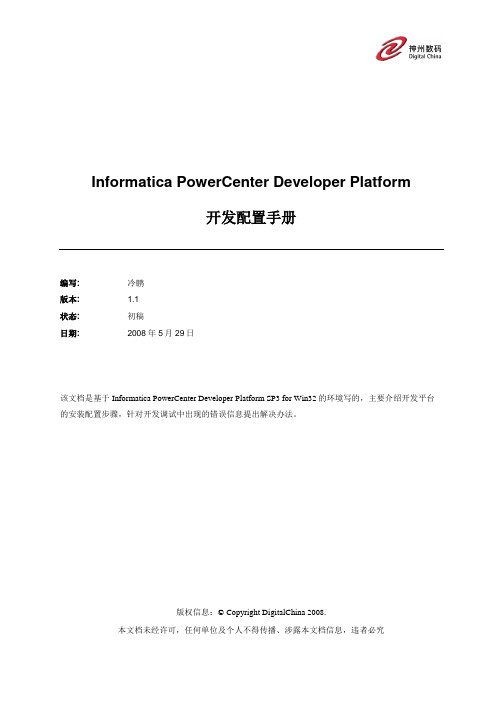
Informatica PowerCenter Developer Platform开发配置手册编写: 冷鹏版本: 1.1状态:初稿日期:2008年5月29日该文档是基于Informatica PowerCenter Developer Platform SP3 for Win32的环境写的,主要介绍开发平台的安装配置步骤,针对开发调试中出现的错误信息提出解决办法。
版权信息:© Copyright DigitalChina 2008.本文档未经许可,任何单位及个人不得传播、涉露本文档信息,违者必究编写历史目录1介绍 (4)1.1背景 (4)2开发平台安装 (5)2.1安装准备 (5)2.2安装步骤 (5)2.3配置说明 (7)2.3.1 环境变量 (7)2.3.2 相关文件拷贝 (8)2.3.3 端口号配置 (8)2.3.4 样本脚本修改 (9)3样例介绍 (10)3.1JAVA应用程序样例 (11)3.2Web JSP应用样例 (14)4参考 (19)4.1示例参考 (19)4.2示例参考 (19)1 介绍1.1 背景由于有越来越多的神州数码用户需要将Informatica开发的应用部署到企业系统中,如将Informatica Client中的ETL任务调度、监控功能嵌入到企业系统应用平台中。
而目前向Informatica Service发送任务请求的途径有3种方式,一种是常用的Informatica Client方式,如PowerCenter Workflow Manager执行任务调度;一种是命令行方式,如通过PMCMD方式执行StartWorkflow;还有一种就是通过Developer Platform API接口方式来执行任务调用,可开发Java或C/C++接口内嵌到应用程序或Web平台上进行使用,这样可将ETL功能与企业原应用系统整合起来。
因此该文档是基于第3种方式,力求给这些用户在安装配置InformaticaPowerCenter Developer Platform时一些帮助,文档是基于Informatica PowerCenter DeveloperPlatform SP3 for Win32的环境写的,主要介绍开发平台的安装配置步骤、Load Manager Java API样例介绍,针对开发调试中出现的错误信息提出析疑。
INFORMATICA(LINUX)安装配置文档
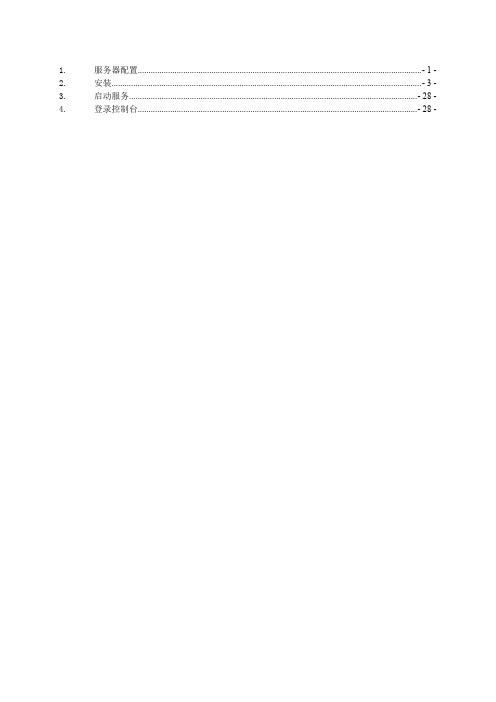
CLASSPATH=$ORACLE_HOME/jre/1.4.2/lib/rt.jar:$ORACLE_HOME/jlib:$ORACLE_HOME/netw ork/jlib:$ORACLE_HOME/rdbms/jlib:$ORACLE_HOME/plsql/jlib:$ORACLE_HOME/assistant s/jlib export CLASSPATH TNS_ADMIN=$ORACLE_HOME/network/admin export TNS_ADMIN EDITOR=vi; export EDITOR PATH=$ORACLE_HOME/bin:$PATH:/usr/bin:/etc:/usr/ccs/bin:/usr/lbin:/usr/sbin:/usr /local/bin:/usr/ucb:$HOME/bin:/usr/bin/X11:/sbin:. export PATH
ODBC 配置 [ODBC Data Sources] dBase=DataDirect 5.1 dBaseFile(*.dbf) FoxPro3=DataDirect 5.1 dBaseFile(*.dbf) Informix Wire Protocol=DataDirect 5.1 Informix Wire Protocol SQLServer Wire Protocol=DataDirect 5.1 SQL Server Wire Protocol
广州市连线科技有限公司 -2-
INFA 测试服务器安装配置文档
QuotedId=No [AIS_S001_080420] Driver=/home/infa/Informatica/PowerCenter8.1.1/ODBC5.1/lib/DWmsss21.so Description=DataDirect 5.1 SQL Server Wire Protocol Address=10.33.1.94, 1433 AlternateServers= AnsiNPW=Yes ConnectionRetryCount=0 ConnectionRetryDelay=3 Database=AIS_S001_080420 LoadBalancing=0 LogonID=programmer Password=programmer QuotedId=No IANAAppCodePage=113 ReportCodePageConversionErrors=0
Informatic_安装手册

Informatica 安装手册版本:V1.0All rights reserved版权所有侵权必究文档修订记录目录1简介 (4)1.1编写目的 (4)1.2范围 (4)2运行环境 (4)2.1硬件平台 (4)2.2软件平台 (4)3使用者 (4)4BUILD版本须知 (6)5数据库搭建 (6)5.1创建数据库实例 (6)5.2创建数据库表空间、用户和角色 (6)5.2.1创建表空间 (6)5.2.2创建用户 (6)6INFORMATICA POWERCENTER8.5.1 安装 (9)6.1准备工作 (9)6.2开始安装 (10)6.2.1上传Informatica安装介质和license.key到服务器上 (10)6.2.2Informatica安装过程 (10)6.3环境变量配置 (16)6.4启停服务 (17)7INFORMATICA配置 (18)7.1.1登陆PowerCenter Administrator Console (18)7.1.2创建Repository Service (19)7.1.3创建Integration Service (20)7.1.4客户端连接配置 (22)7.1.5建立Folder (24)7.1.6创建连接串 (26)7.1.7导入ETL开发程序 (28)7.1.8Assign Integration Service (33)7.2修改I NFORMA TICA知识库配置文件 (34)1 简介1.1 编写目的本文档详细说明了Informatica的安装步骤。
通过该文档,Informatica的最终使用者将能够顺利的搭建Informatica的运行环境。
1.2 范围该文档适用环境的相关部署人员,文档使用者需要对UNIX、Linux、Aix、Weblogic和ORACLE比较熟悉,如有必要请参考相关文档。
2 运行环境2.1 硬件平台无。
2.2 软件平台服务器⏹IBM AIX,Linux,Windows,HP-UX。
Informatica_Powercenter安装与配置参考文档

—Informatica Powercenter安装、配置及简单使用文档文档控制变更记录3日期作者版本变更参考目录1概述 (1)1.1读者对象 (1)1.2参考文档 (1)2软件简介 (2)2.1概念 (2)2.2作用 (2)3安装准备 (4)3.1系统要求 (4)3.2数据库账户 (5)3.3注意事项 (5)4POWERCENTER安装 (6)4.1服务器端安装 (6)4.1.1运行安装向导 (6)4.1.2选择安装类型 (7)4.1.3选择License Key (8)4.1.4选择安装路径 (10)4.1.5设置https协议 (10)4.1.6域选择与配置 (13)4.1.7配置节点 (15)4.1.8选择System账户 (16)4.1.9安装成功 (16)4.2客户端安装 (18)4.2.1运行安装向导 (18)4.2.2选择安装类型 (19)4.2.3选择安装路径 (20)4.2.4安装成功 (22)4.3官方文档安装 .......................................................................................................... 错误!未定义书签。
4.3.1运行安装向导................................................................................................. 错误!未定义书签。
4.3.2选择安装路径................................................................................................. 错误!未定义书签。
4.3.3安装成功......................................................................................................... 错误!未定义书签。
Informatica常见问题解决方案

1.Repository server服务起来了,就是informatica server起不来了,在配置的时候,是informatica server的ip解析不出来,怎么才能把那个地址和主机对应起来Windows C盘下直接搜索hosts文件,用文本编辑器打开,将服务器ip跟服务器名称写在里边即可,位置C:\Windows\System32\drivers\etc,IP在前名称在后,相见hosts文件使用2.启动informatica services时没有错误,但是过几分钟就停了Stop the Informatica Services Windows service.Go to the C:/WINNT/system32 directory.Rename the xerces-c_2_4_0.dll file to xerces-c_2_4_0.old.dll.Copy the xerces-c_2_4_0.dll file in the<INFA_HOME>/server/bin directory to the C:/WINNT/system32 directory.<INFA_HOME> is the Informatica installation directory.Re-start the Informatica Services Windows service.Try it again, please let me know the result.3.目标也可以是文件格式的,导出时需要注意路径。
4.服务启动时,Informatica Service启动时如果数据库服务没起,当启动数据库服务时,Informatica Service服务会自动停止。
需要先启动数据库。
5.索引问题双击Session注意Target load type 有索引使用Normal。
Informatica安装、平抽、增量抽取

一,Informatica安装的注意事项rmatica安装⑴首先在该服务器上需要安装Oracle 数据库及Oracle 客户端,针对Informatica PowerCenter 服务需要创建相关的表空间INFA,表空间的初始大小设定为16GB,建议分为4 个数据文件。
此外,需要创建以下用户:数据库用户infa :密码设定为infa,需要1GB 的表空间,该用户需具备create view 、connect 、resource 、unlimited tablespace 数据库权限,用于存放PowerCenter 域元数据。
数据库用户infarep:密码设定为infarep,需要10GB 的表空间,该用户需具备create view、connect、resource、unlimited tablespace 数据库权限,用于存放PowerCenter 资料库数据。
⑵接下来按照informatica安装文档进行安装即可。
2.安装及配置中遇到的问题及解决方案⑴出现错误代码为-1的问题,即在安装INFA的时候,PING不通,建议的解决方法是:可以在path中加上server的bin目录(默认为C:\Informatica\PowerCenter8.6.1\server\bin), 不需要重启,直接Retry即可。
如果还是ping不通,则确认服务项InformaticaServices8.6.1是否启动,如果没启动,则启动。
⑵出现错误代码为1的问题:是因为服务器端是64位,客户端是32位,如果先装的服务器端,后装的客户端就会覆盖服务器端,因此会出现问题,建议的解决方法是:先装客户端,再装服务器端。
二,利用Informatica平抽和增量抽取⒈平抽的实现:在PL/SQL中建立与源表结构相同的目标表,初始为一个空表:点击图标,选择Sources,选择Import from Database:输入用户名和密码——〉connect,选择源表ADMIN,单击OK:可以看到表ADMIN如下所示:点击,选择Targets,选择Import from Database,引入目标表:如下图所示输入用户名和密码,进行连接,选择目标表ADMIN_TARGET: 可以看到目标表的结构如下所示:点击,选择Mappings,选择Create:输入Mapping name:从左侧拖拽导入的源表和目标表,得到如下的Mapping:点击图标,在Mapping 窗口松开图标,如下图所示:在空白处单击鼠标右键,可以选择Autolink、Autolink by Name、Autolink by Position等选项连接到目标表:进行链接后如下图所示,然后保存:进入Informatica PowerCenter Workflow Manager,选择Create:输入名称:建立后如下所示:点击图标,选择Mappings:点击图标建立连接:连接建立后选择Connections,选择Relational:出现如下页面,选择Oracle:点击Edit,进行如下编辑:编辑完成后,保存,选中Session,点击右键,选择Start Task运行:在Informatica PowerCenter Workflow Monitor中可以查看运行的信息,如下图所示,表示抽取成功:⒉增量抽取:在Informatica PowerCenter Designer中操作:选择Mappings——>点击Parameters and Varibles:新建变量:Name:$$VDdate,Type等项的选择如下图所示,在Initial value中输入初始的值,点击OK。
Informatica完全快速学习手册.

1Informatica概述 (3)2安装Informatica8.6.1 (3)2.1服务端安装 (3)2.2客户端安装 (7)3配置管理服务器 (9)3.1创建知识库和集成服务 (9)3.2客户端到集成服务端的连接 (12)4PowerCenter Designer学习 (13)4.1概念和基本定义 (13)4.2Mapping设计和组件的使用 (15)4.2.1实例一:聚合抽取 (15)4.2.2实例二:取TOP前三条记录 (16)4.2.3实例三:抽取XML源 (19)4.3WorkFlow的设计和使用 (20)4.3.1创建Session (20)4.3.2设计WorkFlow (22)4.4Repository Manager (23)1 Informatica概述Informatica一直致力于为客户提供具有强大的元数据管理、数据集成和个性化分析递送功能的世界通行标准的统一数据服务平台。
Informatica的基础设施产品以可伸缩的、可扩展的企业级数据集成平台为特点,并广泛支持来自Informatica和其他的领先商务智能提供商的数据仓库基础设施和分析型应用软件的开发和管理,提供元数据管理解决方案,帮助企业集成、优化、审核信息资产以提高运营效率,增加客户收益,取得竞争优势。
详见文档:2 安装Informatica8.6.1这里以Informatica8.6.1为例:2.1 服务端安装找到安装目录pc861_win32_x86.zip\Server\Windows\Disk1\InstData\VM下点击安装选择安装语言,这里以中文版为例点击下一步,并选择安装PowerCenter8.6.1必须选择事先准备好的安装密匙选择安装路径HTTPS配置,配置管理控制台与配置管理器的安全通信(如果没有使用该端口就采用默认)配置好Informatica域并进行下一步,取掉为特定用户启动Informatica Services,点击完成安装2.2 客户端安装选择安装设置安装路径安装完成后可以看到包含的所有工具3 配置管理服务器3.1 创建知识库和集成服务接下来我们主要是配置知识库管理服务器,PowerCenter数据整合引擎是基于元数据驱动的,提供了基于元数据驱动的元数据知识库(Repository),知识库是PowerCenter的核心。
PowerCenter861在Linux64上的安装手册

安装informatica powercenter 8.6.1 x86_64为informatica建立一个操作系统用户user:infa group:dba pwd:infa 使用root执行# useradd -G dba infa# id infa# passwd infa创建一个必须的为infa的ownership# mkdir -p /opt/app/infa# chown -R infa:oinstall /opt/app/infa为infa用户预留4G安装空间,系统tmp区余留1G空间配置infa用户环境变量,确保可联通中所有设计的数据源和目标保证端口6001不被占用,与数据库连接端口6005-6105(可更换端口,最少5个)Infa用户下的Ulimit –a的memory,file,data,nofile 尽量放大(unlimited)Root用户:# ulimit –m unlimited# ulimit –s unlimited#ulimit –HaTime unlimitedFile unlimitedDate unlimitedStack unlimitedMemory unlimitedCoredump unlimitedNofiles unlimited[root@PSIETLNODE1BACK ~]# ulimit -m unlimitbash: ulimit: unlimit: invalid number[root@PSIETLNODE1BACK ~]# ulimit -m unlimited[root@PSIETLNODE1BACK ~]# ulimit -s unlimited[root@PSIETLNODE1BACK ~]# ulimit -Hacore file size (blocks, -c) unlimiteddata seg size (kbytes, -d) unlimitedscheduling priority (-e) 0file size (blocks, -f) unlimitedpending signals (-i) 73728max locked memory (kbytes, -l) 32max memory size (kbytes, -m) unlimitedopen files (-n) 1024pipe size (512 bytes, -p) 8POSIX message queues (bytes, -q) 819200real-time priority (-r) 0stack size (kbytes, -s) unlimitedcpu time (seconds, -t) unlimitedmax user processes (-u) 73728virtual memory (kbytes, -v) unlimitedfile locks (-x) unlimited[root@PSIETLNODE1BACK ~]#数据库要求:Infamatica 需要一个数据库(oracle,tbm,db2,ms,sql server,sysbase ase),建立单独的表空间,尽量安装在本地4G硬盘空间1G tmp空间确保数据库字符集GBK确保数据库服务正在侦听建立2个数据库用户(管理域资料库,管理资料库)配置环境变量,确保infa用户可以访问该数据库Powercenter Server 标准版在unix下的安装:上传介质使用infa用户并确保以二进制方式上传配置UNIX用户的环境变量在UNIX用户环境变量中,主要是配置根数据库相关的变量,可不指定powercenter服务的路径信息下面是配置.prifile的例子:###########################################oracle############################### ###ORACLE_BASE=\home\oracle\Export ORACLE_BASEORACLE_HOME =\home\oracle\product\10.2.0\db_1Export ORACLE_HOMENLS_LANG=SIMPLIFIED CHINESE_CHINA.ZHS16GBKExport NLS_LANGTND_ADMIN=$ORACLE_HOME/network/adminExport TND_ADMINTMPDIR=/tmpExport TMPDIRTMP=/tmpExport TMPEDITOR=/tmpExport EDITOR#####################INFOMATICA############################LANG=CExport LANGINFA_CODEPAGENAME=’MS936’Export INFA_CODEPAGENAMEINFA_HOME=/home/infa/Inpormatica/PowerCenter8.6.1Export INFA_HOMELIBPATH=$ORACLE_HOME/lib32:$INFA_HOME/server/bin:$LIBPATHExport LIBPATH211实际配置:/home/infa# .bash_profile# Get the aliases and functionsif [ -f ~/.bashrc ]; then. ~/.bashrcfi# User specific environment and startup programsPATH=$PATH:$HOME/binORACLE_BASE=/opt/app/oracle; export ORACLE_BASEORACLE_HOME=$ORACLE_BASE/product/10.2.0/db_1; export ORACLE_HOMEORACLE_SID=ETLDEV; export ORACLE_SIDINFA_HOME=/opt/app/infa/pc861;export INFA_HOMEODBCHOME=$INFA_HOME/ODBC5.2;export ODBCHOMEODBCINI=/home/infa/odbc.ini;export ODBCINIPATH=.:$ODBCHOME/bin:$INFA_HOME/server/bin:/usr/lib64:/usr/sbin:/usr/lib:/lib:$PATH; export PATHPATH=/shdisk/backup:$ORACLE_HOME/bin:$PATH; export PATHLD_LIBRARY_PATH=.:$ODBCHOME/lib:$INFA_HOME/server/bin:/usr/lib64:/usr/lib:/lib:$ORACLE_ HOME/lib:/lib64; export LD_LIBRARY_PATHLD_LIBRARY_PATH=$LD_LIBRARY_PATH:$INFA_HOME/server/bin:$ODBCHOME/lib ;export LD_LIBRARY_PATHPM_HOME=$INFA_HOME/server;export PM_HOMESIDE_INFO=$INFA_HOME/server/bin/sideinfo;export SIDE_INFORFC_INI=$INFA_HOME/server/bin/saprfc.ini;export RFC_ININLS_LANG=AMERICAN_AMERICA.AL32UTF8; export NLS_LANG#NLS_LANG=AMERICAN_AMERICA.ZHS16GBK; export NLS_LANGLANG=C;export LANGLC_ALL=C;export LC_ALLPM_CODEPAGENAME="UTF-8";export PM_CODEPAGENAME安装POWERCENTER SERVER使用infa登录在安装目录…/Disk/InstallData/VM 目录下执行chmod u+x install.bin 添加可执行权限执行./install.bin –i console进行安装语言选1进入欢迎界面按enter继续选择->1- Install PowerCenter 8.6.1继续喂钥匙/tmp/medium/license861_526.key定义安装路径/opt/app/infa/pc861配置HTTPS,选择默认安装->1- Create New Domain 数据库类型 1 oracle选1默认创建DOMAIN 用户为rep_dom HOST PSIETLDEV:1521创建DOMAINNAME安装成功信息记录打补丁Hotfix10安装完成把服务启起来/opt/app/infa/pc861/server/tomcat/bin infaservice.sh startup建资料库(先打补丁后建资料库)字符集UTF-81: 使oracle/infa文件夹同属一个组oinstall2:在资料库时需要修改oracle路径下的文件权限(读,执行权限)/opt/app/oracle/product/10.2.0/db_1/lib先把资料库操作模式改成normal再建service所有安装完成连接成功create tablespace PCREPloggingdatafile'D:\oracle\product\10.2.0\oradata\ETL\PCREP.dbf' /opt/app/oracle/oradata/ETLDEVsize2048mautoextend onnext2048m maxsize8192mextent management local;create tablespace PCDOMloggingdatafile'D:\oracle\product\10.2.0\oradata\ETL\PCDOM.dbf' /opt/app/oracle/oradata/ETLDEVsize2048mautoextend onnext2048m maxsize8192mextent management local;create user infa_dom identified by infa_dom default tablespace PCDOMcreate user infa_rep identified by infa_rep default tablespace PCREPgrant connect,resource,dba to infa_rep; grant connect,resource,dba to infa_dom;。
Informatica PowerCenter 8.6.1安装配置手册
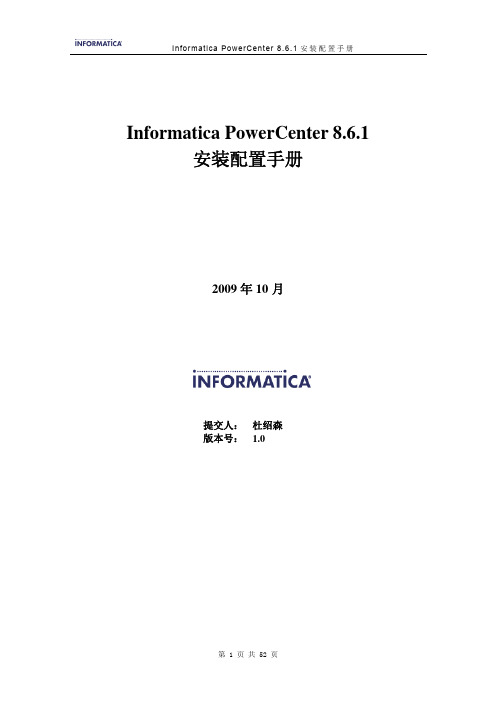
Informatica PowerCenter 8.6.1安装配置手册2009年10月提交人:杜绍森版本号: 1.0目录安装前准备事项 (4)PowerCenter 8.6.1对系统的配置要求 (4)PowerCenter 8.1对数据库的配置要求 (6)PowerCenter 8.6.1对第三方软件的要求 (7)PowerCenter在UNIX下的安装 (9)配置UNIX用户的环境变量 (9)安装Domain和第一个Node (10)执行install.bin –i console命令 (10)指定PowerCenter服务的license key (12)定制化安装 (13)选择安装PowerCenter Services为例 (13)设定第一个Node的根路径 (14)创建新Domain (15)设定Domain的 Metadata库 (15)安装成功 (16)登陆到控制台 (18)安装后续Node (19)执行install.bin –i console命令 (19)指定PowerCenter服务的license key (21)定制化安装 (22)选择安装PowerCenter Services (22)设定新Node的根路径 (23)加入现有Domain (24)设定Domain信息 (24)设定新Node信息 (25)安装成功 (25)登陆到控制台 (27)PowerCenter在Windows下的安装 (28)选定“Server”安装选项 (28)欢迎界面 (29)为PowerCenter指定license key (30)安装前的必备条件 (30)指定PowerCenter的安装根路径 (31)选择是否启用HTTPS (31)安装需求总结 (32)安装进行过程中。
(33)选择是否创建新的Domain (33)配置存储Domain配置信息的数据库连接信息 (34)配置域信息 (34)配置Informatica Services启动用户 (35)PowerCenter Services的安装总结 (36)对应的安装日志 (36)Logon 管理控制台(Admin Console) (37)登陆后的页面 (38)创建Repository Service (39)客户端安装非常简单,这里不再敖续 (46)PowerCenter 8.1管理操作 (46)登陆到Administration Console (46)创建Repository Service.........................................................................错误!未定义书签。
informaticapower...
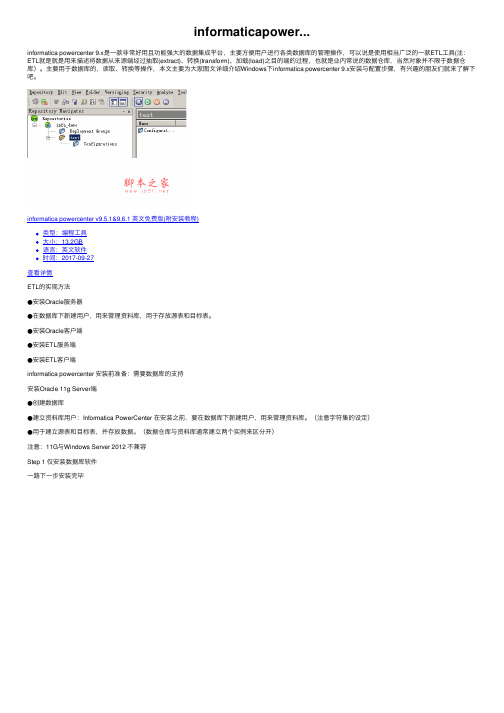
informaticapower...informatica powercenter 9.x是⼀款⾮常好⽤且功能强⼤的数据集成平台,主要⽅便⽤户进⾏各类数据库的管理操作,可以说是使⽤相当⼴泛的⼀款ETL⼯具(注:ETL就是就是⽤来描述将数据从来源端经过抽取(extract)、转换(transform)、加载(load)之⽬的端的过程,也就是业内常说的数据仓库,当然对象并不限于数据仓库)。
主要⽤于数据库的,读取、转换等操作,本⽂主要为⼤家图⽂详细介绍Windows下informatica powercenter 9.x安装与配置步骤,有兴趣的朋友们就来了解下吧。
informatica powercenter v9.5.1&9.6.1 英⽂免费版(附安装教程)类型:编程⼯具⼤⼩:13.2GB语⾔:英⽂软件时间:2017-09-27查看详情ETL的实现⽅法●安装Oracle服务器●在数据库下新建⽤户,⽤来管理资料库,⽤于存放源表和⽬标表。
●安装Oracle客户端●安装ETL服务端●安装ETL客户端informatica powercenter 安装前准备:需要数据库的⽀持安装Oracle 11g Server端●创建数据库●建⽴资料库⽤户:Informatica PowerCenter 在安装之前,要在数据库下新建⽤户,⽤来管理资料库。
(注意字符集的设定)●⽤于建⽴源表和⽬标表,并存放数据。
(数据仓库与资料库通常建⽴两个实例来区分开)注意:11G与Windows Server 2012 不兼容Step 1 仅安装数据库软件⼀路下⼀步安装完毕Step 2 创建数据库启动 Database Configuration Assistant 选择创建数据库选择定制数据库全局数据库名就是实例名取消配置Enterprise Manager 的勾选框存储类型和⽂件位置数据库组件只选择 Enterprise Manager 资料档案库点击所有初始化参数按钮,单击⾼级参数,修改nls_date_format安装好以后我们数据库⽬录如下CTL 后缀的为控制⽂件,REDO 是⽇志⽂件,DBF是数据库⽂件安装Oracle 11g Client端注意安装32Bit版本的●配置net manager,定义服务名●建⽴资料库⽤户,以保证下⾯ETL服务器的安装●⽅便使⽤企业管理器来管理Oracle服务器选择管理员⼀路下⼀步安装完毕Oracle 数据库配置Step1 先给服务器端创建⼀个监听如果没有进⾏配置,我们的数据库服务器是连接不上的在服务端⽬录⾥⾯打开 Net Manager,1. 点击监听程序,然后点击加号创建2. 点击添加地址通常主机这边都写IP地址3. 点击保存⽹络配置Step 2 启动监听服务命令⾏输⼊命令来启动监听程序lsnrctl startStep 3 配置客户端客户端⽬录⾥⾯点击 Net Manager点击服务命名,点击加号,⽹络服务名随意点击下⼀步,选择Tcp/Ip 再点击下⼀步,输⼊主机名或者IP地址接着服务名打上创建数据库的时候取的实例名点击下⼀步,点击测试出现以上登陆被拒绝的提⽰其实已经成功了。
Informatica PowerCenter 9 for Linux64 安装配置
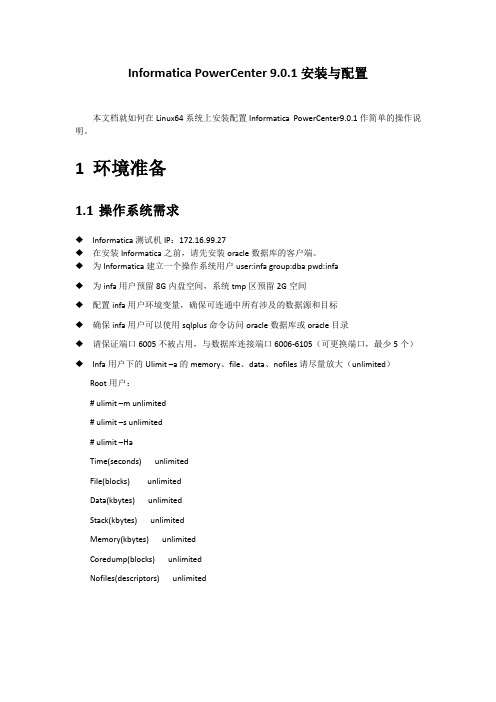
Informatica PowerCenter 9.0.1安装与配置本文档就如何在Linux64系统上安装配置Informatica PowerCenter9.0.1作简单的操作说明。
1环境准备1.1操作系统需求◆Informatica测试机IP:172.16.99.27◆在安装Informatica之前,请先安装oracle数据库的客户端。
◆为Informatica建立一个操作系统用户user:infa group:dba pwd:infa◆为infa用户预留8G内盘空间,系统tmp区预留2G空间◆配置infa用户环境变量,确保可连通中所有涉及的数据源和目标◆确保infa用户可以使用sqlplus命令访问oracle数据库或oracle目录◆请保证端口6005不被占用,与数据库连接端口6006-6105(可更换端口,最少5个)◆Infa用户下的Ulimit –a的memory、file、data、nofiles请尽量放大(unlimited)Root用户:# ulimit –m unlimited# ulimit –s unlimited# ulimit –HaTime(seconds) unlimitedFile(blocks) unlimitedData(kbytes) unlimitedStack(kbytes) unlimitedMemory(kbytes) unlimitedCoredump(blocks) unlimitedNofiles(descriptors) unlimited1.2数据库需求♦Informatica需要一个数据库(Oracle、IBM DB2、MS Sql Server或Sybase ASE)作为保存其元数据的知识库,建立一个informatica专用的表空间(DB2要求缓冲池页大小至少32K),建议至少500M。
♦为infa用户预留4G硬盘空间,1G系统tmp区空间。
- 1、下载文档前请自行甄别文档内容的完整性,平台不提供额外的编辑、内容补充、找答案等附加服务。
- 2、"仅部分预览"的文档,不可在线预览部分如存在完整性等问题,可反馈申请退款(可完整预览的文档不适用该条件!)。
- 3、如文档侵犯您的权益,请联系客服反馈,我们会尽快为您处理(人工客服工作时间:9:00-18:30)。
安装Informatica PowerCenter 8.6.1 先解压Informatica PowerCenter 8.6.1 的压缩包
打开Informatica PowerCenter_1 of 2.zip包
点击" install.bat"
选择"语言"点"OK"
点"下一步"
选择"Install PowerCenter 8.6.1",点击"下一步".
此处点击"浏览",选择Informatica PowerCenter_2 of 2.zip 包中的Oracle_All_OS_Prod.key,点击"打开",点"下一步".
点击"下一步"
选择安装目录,点击"下一步"
点击"下一步",
点击"安装"
此处要等待几分钟时间
此处必须设置系统变量环境,变量名:path,变量值:
C:\Informatica\PowerCenter8.6.1\server\bin;(不设置安装进行不下去)
设置如图,设置好以后点击"下一步"
填写相应的数据值,数据值如下图:
点击"测试连接",可以查看是否连接成功
点击"确定",点击"下一步"
点击"下一步",需要等待几分钟
去除"在不同的用户账户下运行Informatica Services"选项,点击"下一步"
点击"完成",Informatica PowerCenter 安装完成.
配置Informatica PowerCenter 8.6.1 首先,检查一下PowerCenter服务是否已启动
如果没有启动,请启动服务,然后打开服务控制台
以系统默认的用户名/密码(Administrator/Administrator)登录
选择Administration Console选项
创建Repository Service,点击"Create"下面"Repository Service"
填好数据信息后,点击下面的"create"
表示Repository Service 创建成功!
下面来创建Integration Service,点击"Create"下面的"Integration Service"
填好信息后,点击"Create"
点击"OK"
表示Integration Service 服务创建成功!
下面来创建用户的登录权限:
点击右上角图标:
点击左上角"Create Group"给登录用户分配一个组:
点击"OK"
点击左上角"Create User"来创建用户
点击"OK"
选择左边Groups下刚创建的组,再选择"Privileges",点击"Edit"
选中,点"OK"
点击左边Users下边刚创建的用户名,选择Overview,点击"Edit"
把用户添加到Groups,点击"OK".
下面来安装客户端,登录,并开发一个简单的实例:
"下一步"--->"下一步"......."完成" 客户端安装完成,找开客户工具:
点击左边刚才创建的"rep"服务
点'Configure Domains....',配置Domain
点‘ok’右击‘rep’----〉'connect'
输入用户名和密码(user_zhu/user_zhu),点击'Connect'
表示连接成功!
创建PowerCenter的应用空间
点击上面的'tools'-----> Repository Manager'
进入Repository Manager界面,点击'Folder'---->'Create...',输入空间名'F_user',点击'OK'
表示创建成功!
返回到Informatica PowerCenter Designer,重新连接'rep'
连接成功!
下面添加源数据库和目标数据据
点击"tools"------>"Source Analyzer"
进入界面点击"Sources"----> "Import from Database..."
进入界面添加ODBC数据源管理
选择源数据库,并填写数据库中的用户名和密码,
点击"CONNECT",选择数据库,点击"OK".
点击"tools"--->"Targt Designer",同上面一样的方式创建目标数库源
创建两个库之间的映射关系.
点击"Tools"---->"Mapping Designer" 把两个数据库源拖到工作空间
双击"SQ_SOURCE_ZHU",去除没有用的字段
我们在两个表之间做一个小的功能,就是把源表中的NAME字段的值,后面追加"_AA",然后写入以目标数据库表中,需要建立一个Expression.
点击菜单上的"Transformation"----->"Create...."
点击"Create"
把"SQ_SOURCE_ZHU"中的SOURCE_NAME 拖入到"e_zhu Expression"中
双击"e_zhu Expression",添加一个输出字段
点击5后面的"OUT_NAME"
为该字段添加条件
点击"OK"!
然后把其他字段的关系添加到目标库表中.
到目前映射关系建立完成
下面创建运行环境
点击"Tools"--->"Workflow Manager" 进入界面
点击"Tools"---->"Workflow Designer"
点击"Create...."----->"Wizard"
给运行添加个名称:Run_zhu
点击"下一步",把刚创建的"Mapping"添加到"session"中.然后"下一步"
下一步,下一步,完成
点击左上角的建立数据库连接
建立两个,Oracle是源数据库,Oracle1是目标数据库
双击上面的s_M_zhu,
进入界面,点击"Mapping",设置数据源
再设置目标库
创建好后,"Ctrl+S"保存
右击空间区域,点击"start Workflow"来启动工程
成功完成!。
